
扫一扫添加福昕福利官
想象一下,你找到了一份重要的PDF文档,但是却发现其中的文本层需要替换。别担心!有一个神奇的工具可以帮助你快速轻松地完成这项任务。让我们一起探索如何利用PDF文本层替换功能,让你的文档焕然一新,让信息得以更新,让工作更加高效。不再为文本替换而苦恼,让我们一起揭开这个秘密武器的神奇面纱吧!
如果您对软件/工具使用教程有任何疑问,可咨询问客服:s.xlb-growth.com/0UNR1?e=QsjC6j9p(黏贴链接至微信打开),提供免费的教程指导服务。
福昕PDF编辑器的替换文本功能简直是太方便了!它让我们可以轻松地在PDF文档中查找和替换特定的文字内容,就像在Word文档中一样简单。以前需要逐个手动修改,耗时又费力。但现在有了这个功能,批量修改文档内容变得非常容易。想象一下,这样的操作就像小菜一碟一样简单!
无论是更改几个字词还是整段文字,福昕PDF编辑器都能快速轻松地完成任务,让您不再为修改PDF文件而烦恼。借助这款工具,我们的工作效率必定会大幅提升,同时也可以节省大量时间和精力用于处理其他更为重要的事务。因此,如果您尚未尝试过这一功能,那么真的应该试一试,相信您也会对它钟爱不已!下面将详细介绍福昕PDF编辑器中替换文本的功能及操作步骤。

2、启动应用程序
在启动福昕PDF编辑器软件后,进入主界面。接着点击“打开”按钮,选择要进行编辑的PDF文件,并将其导入到软件中。
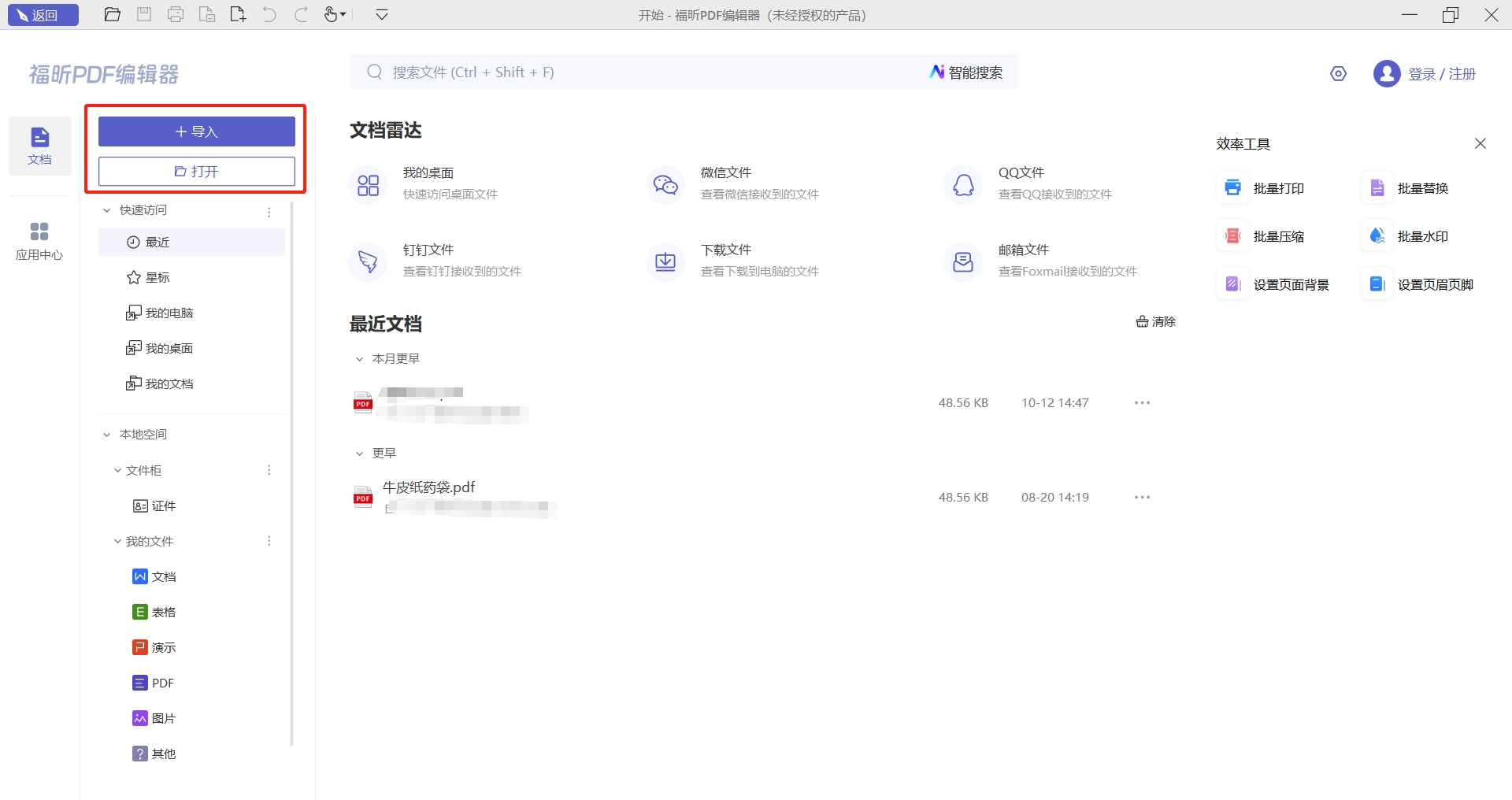
2、查找文本。在需要找到特定信息或关键词时,可以通过搜索功能来快速定位所需内容。搜索文字能够帮助用户更迅速地找到他们需要的信息,提高工作效率。
打开PDF文档后,我们需要在软件的功能栏中找到并点击“编辑”选项。接着,在下拉菜单中选择“搜索&替换”功能,这样就可以启用文字替换工具。
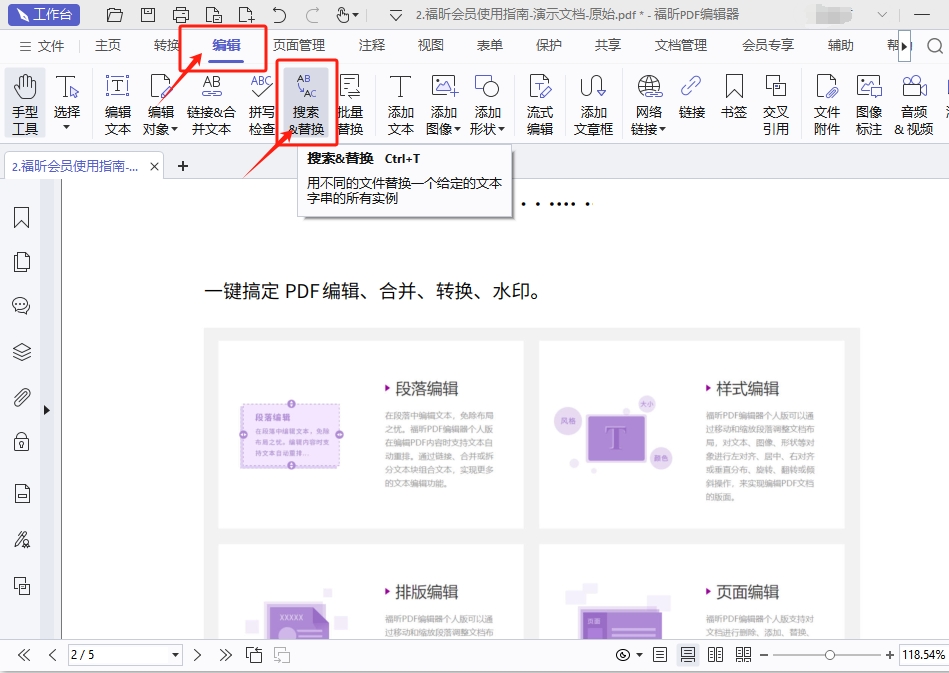
3、更换词汇
在弹出的替换框中,用户需要在“查找”栏输入要替换的原文字,在“替换为”栏输入新的文字内容。该软件支持多项替换,用户可以根据需要添加多个替换项。确认替换设置正确后,用户可点击“替换”按钮执行单次替换,或点击“全部替换”按钮执行批量替换。在替换过程中,软件会实时显示替换进度和结果。

当我们需要修改某个名字或词汇时,应该采取什么样的方法呢?是逐字修改还是直接使用一键替换功能?如果你想要在PDF文档中快速替换部分文字,可以考虑使用福昕PDF阅读器。这款工具不仅能够帮助我们查找文档中的关键词,还可以实现一键标记和替换的功能。下面让我们看看具体的操作步骤,如何实现一键替换文本。

启动应用程序
在电脑上安装好福昕PDF阅读器后,双击打开软件。接着,将需要编辑的PDF文档导入到阅读器中打开。
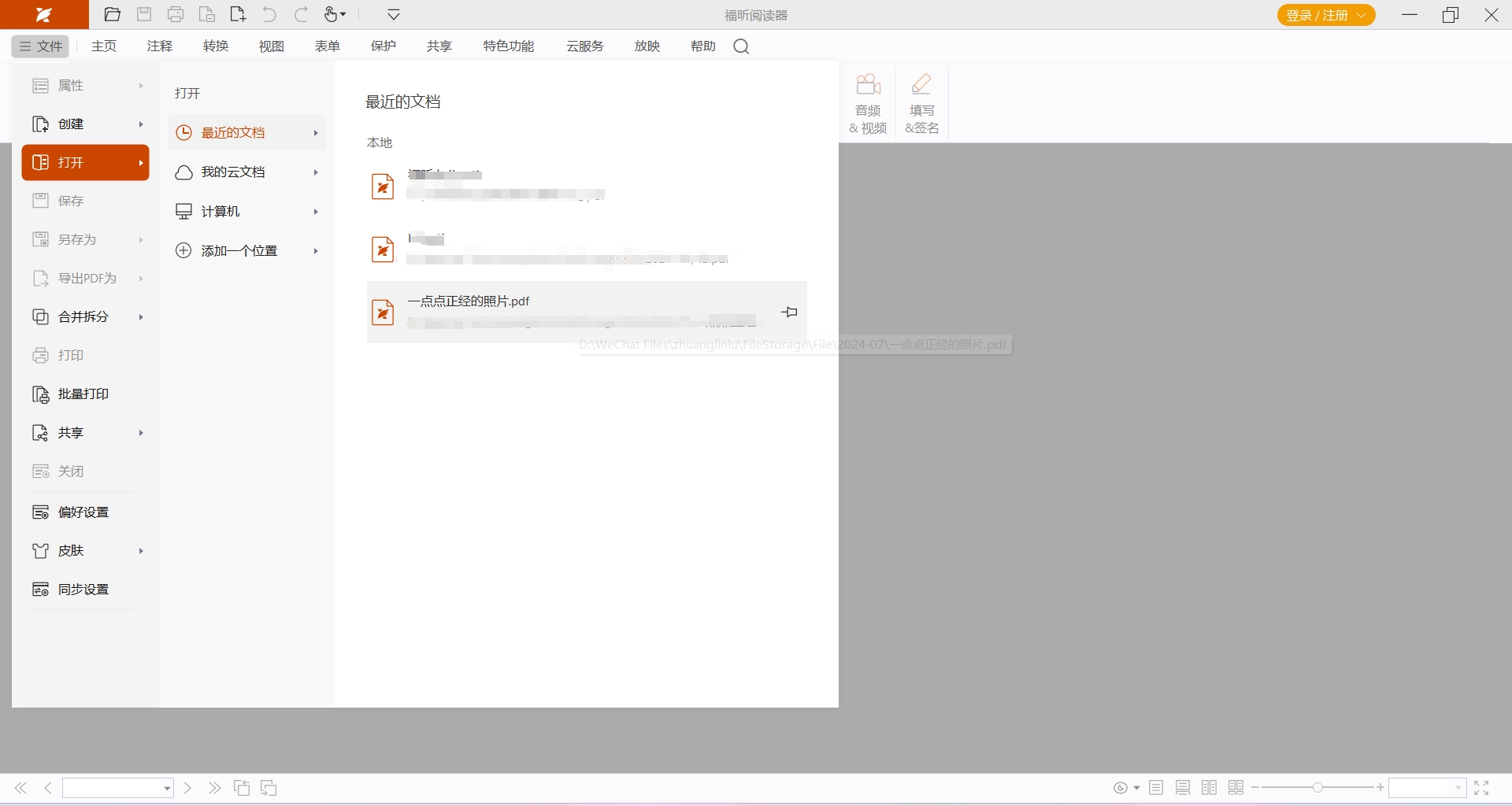
2、查找并标记。
打开PDF文件后,我们可以使用阅读器中的放大镜功能,然后点击【高级选项】。接着,在右侧会出现一个搜索栏,我们可以在这里搜索需要替换的关键词,并进行高亮显示。然后,通过高亮标记的方式逐个进行修改即可。
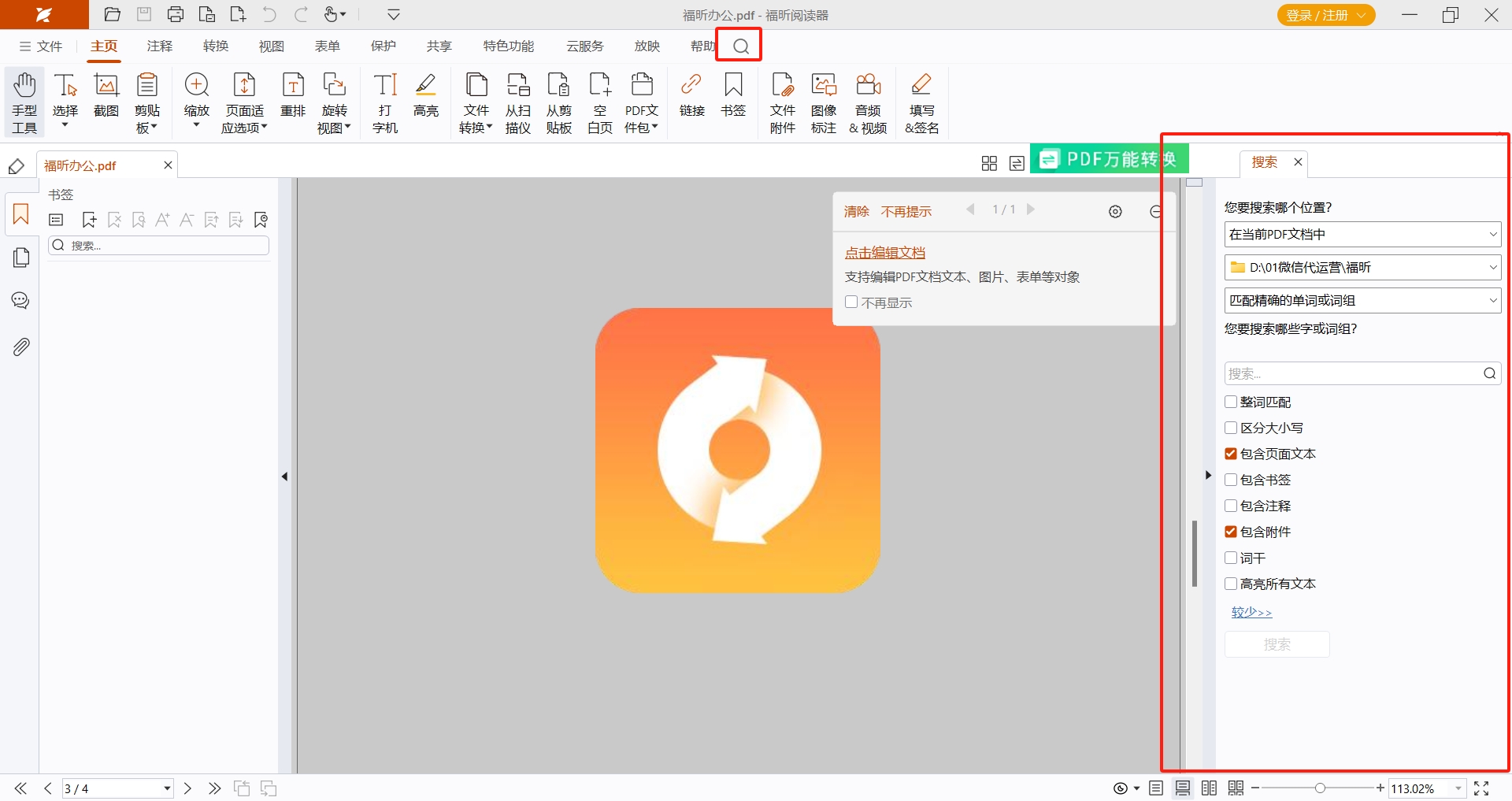
想要在PDF文档中进行词汇替换吗?在Word中很容易实现,而如果你使用福昕高级PDF编辑器,同样可以轻松完成这个任务。福昕高级PDF编辑器是一款专业的工具,不仅支持PDF文档的编辑,还提供更高的安全性。那么具体如何操作呢?让我们一起来看看吧。

使用PDF编辑器打开文档
您可以在福昕官网上找到并下载高级PDF编辑器的安装包,安装完成后打开软件。接着,将需要修改的PDF文档导入到编辑器中进行编辑。

2、优先挑选所需功能。
在打开PDF文件后,点击编辑菜单中的搜索替换选项。
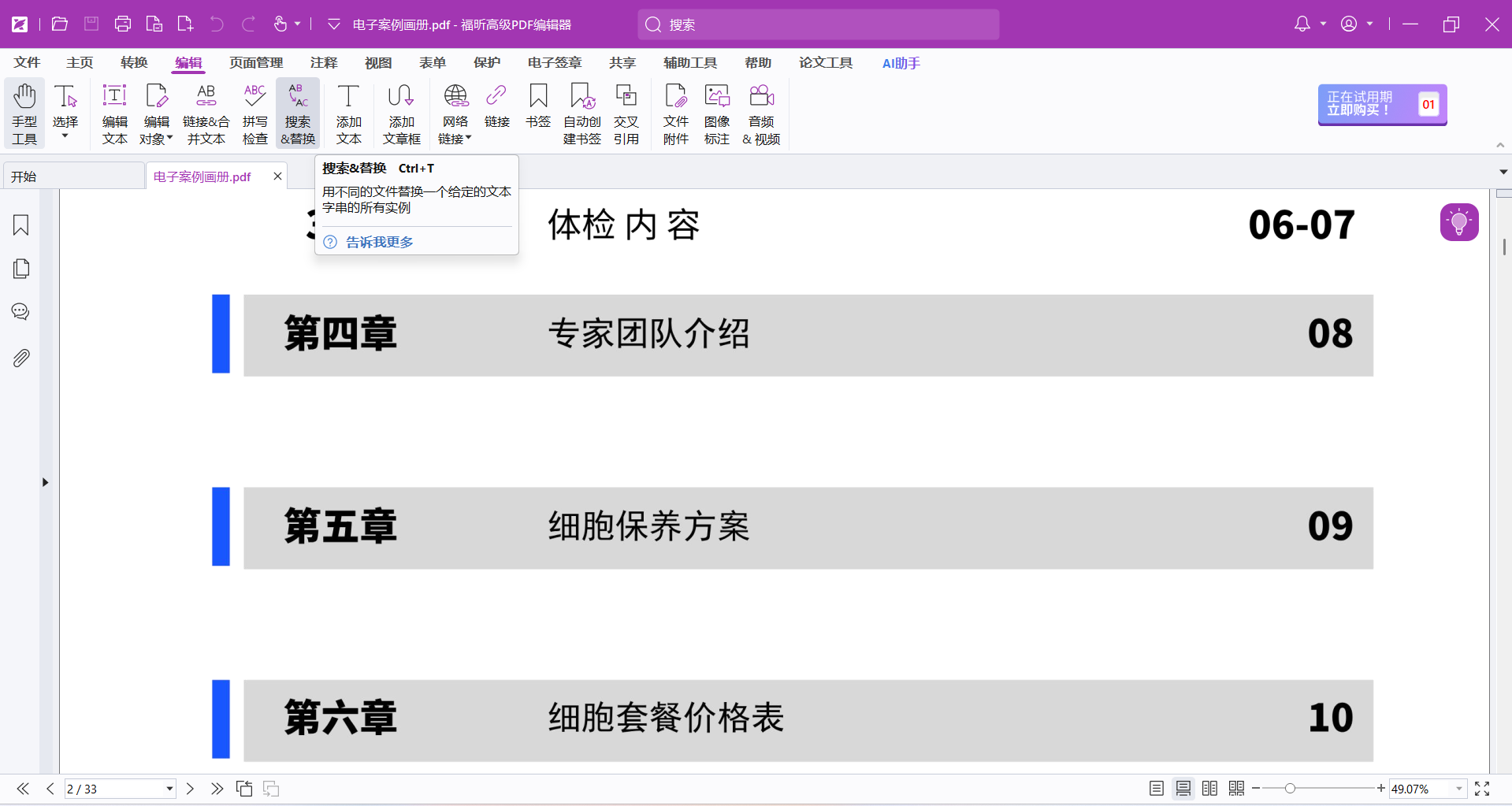
寻找并替换。在处理文件或文本时,我们常常需要查找特定的内容并将其替换为新的内容。这个过程称为搜索并替换。通过搜索并替换功能,我们可以快速有效地修改大量文本内容,提高工作效率。
点击功能后会弹出一个小窗口,用户需要在窗口中输入要替换的文本和替换后的文本,然后点击确认。软件会自动替换需要替换的文字,最后点击保存即可。
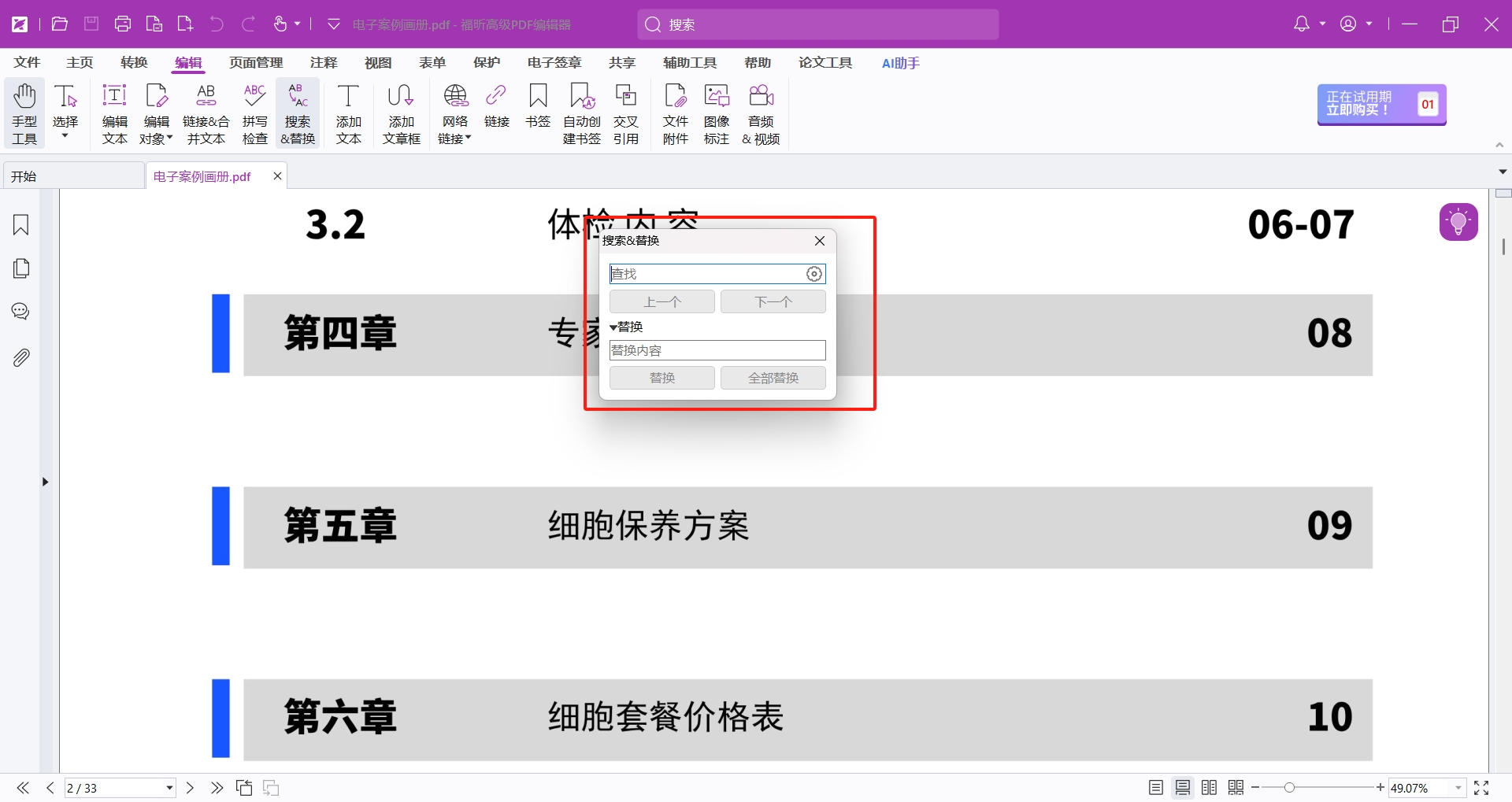
福昕PDF编辑器个人版具有强大的PDF文本层替换功能,用户可以轻松快速地编辑和替换PDF文档中的文字内容。无论是修改错别字,更新信息,还是添加新的文本,都可以通过简单的操作完成。这个功能不仅方便实用,而且可以帮助用户提高工作效率,节省时间和精力。使用此工具,你可以轻松自如地编辑PDF文档,让工作变得更加便捷高效。
版权声明:除非特别标注,否则均为本站原创文章,转载时请以链接形式注明文章出处。
政企
合作
了解平台产品
预约产品演示
申请产品试用
定制合作方案
福昕
福利官

扫一扫添加福昕福利官
了解平台产品
预约产品演示
申请产品试用
定制合作方案

添加福昕福利官
微信扫码
免费获取合作方案和报价
